Reklama
Aplikácie Fire TV Stick, ktoré nie sú k dispozícii na serveri Amazon, je potrebné zálohovať alebo nainštalovať zo zdroja tretej strany.
Fire Stick beží na Androide, takže teoreticky môžete naložiť takmer akúkoľvek aplikáciu pre Android, rovnako ako na telefóne alebo tablete.
To znamená, že na Fire Fire môžete spustiť Kodi, webový prehľadávač, prehrávač podcast alebo VPN. V tejto príručke sa pozrieme na najlepšie spôsoby pridajte aplikácie na svoju Fire Stick.
Nastavte si Fire Fire Stick pre aplikácie Sideloading
Prvé veci ako prvé: skôr ako začnete, uistite sa, že ste si prečítali náš úvod do Amazon Fire Stick. Potom budete musieť na karte Fire TV Stick zmeniť niekoľko nastavení.
Zapnite svoju palicu a navigujte sa Nastavenia> Moja požiarna televízia> Možnosti vývojára. Nastavte možnosti pre Ladenie ADB a Aplikácie z neznámych zdrojov na ON.
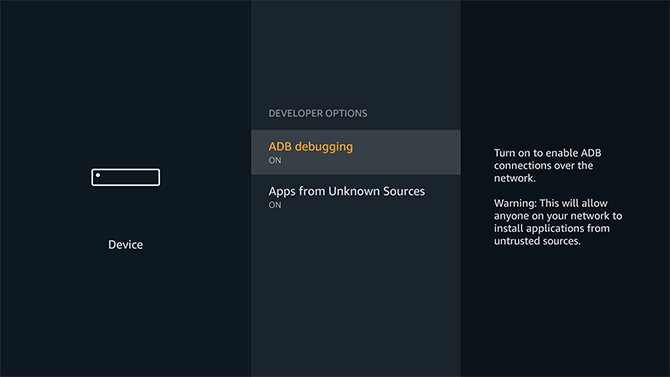
Stlačte kláves späť na diaľkovom ovládači a vyberte položku Zariadenie> O aplikácii> Sieť. Uvidíte IP adresa vašej Fire Stick uvedenej v pravom stĺpci. Poznačte si to na neskôr.
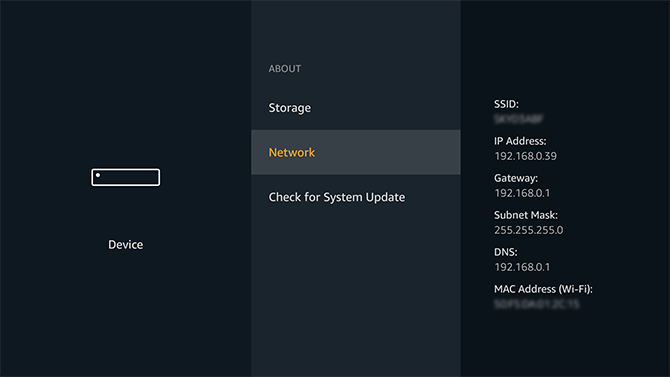
Aplikácia Sideload pomocou telefónu s Androidom
Najrýchlejší spôsob inštalácie aplikácií na Fire Stick je s telefónom alebo tabletom s Androidom. Aplikácia Apps2Fire, bezplatná aplikácia z Obchodu Play, zjednodušuje tento proces iba na niekoľko klepnutí.
Dôležité je aj to, že vám umožňuje inštalovať aplikácie zo samotného obchodu Play, namiesto toho, aby ste museli sledovať súbory APK z nejasných rohov webu.
Stiahnuť ▼:Apps2Fire (Zadarmo)
Nainštalujte aplikácie cez Apps2Fire
Nainštalujte si do svojho telefónu aplikáciu Apps2Fire. Keď už ste pri tom, nainštalujte všetky aplikácie, ktoré chcete preniesť na svoju Fire Stick, ak ich ešte nemáte v telefóne.
V aplikácii Apps2Fire prejdite na stránku Nastaviť a zadajte IP adresu, ktorú ste si poznačili z Fire Fire, potom klepnite na Uložiť. Aplikácia sa teraz pripojí k službe Stick. Môže sa zobraziť výzva na prijatie prichádzajúceho pripojenia na vašu Fire Stick. Ak áno, klepnite na OK.
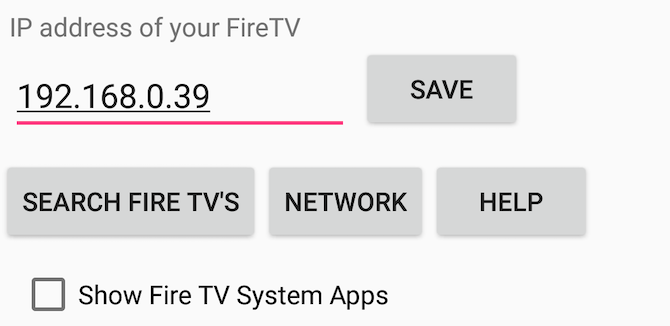
Prejdite prstom do Miestne aplikácie. Uvidíte tu zoznam všetkých aplikácií nainštalovaných v telefóne. Môžete skopírovať ktorúkoľvek z týchto položiek. Nájdite aplikáciu, ktorú chcete vložiť na svoju Fire Stick, klepnite na ňu a potom vyberte Inštalácia.
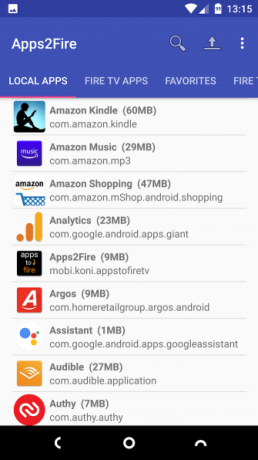
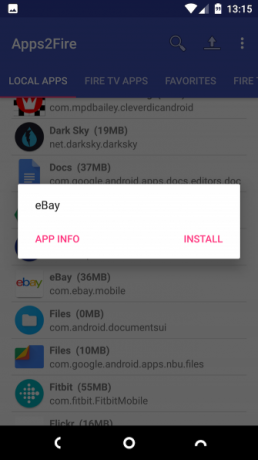
Aplikácia sa začne nahrávať bezdrôtovo. Môže to trvať niekoľko minút, najmä ak ide o veľkú aplikáciu. Udržujte svoj telefón nahor, kým nebude hotový.
Keď nahrávanie dosiahne 100 percent, pri automatickej inštalácii sa vyskytne oneskorenie o niekoľko sekúnd. Po dokončení budete upozornený na telefóne aj na televízore.
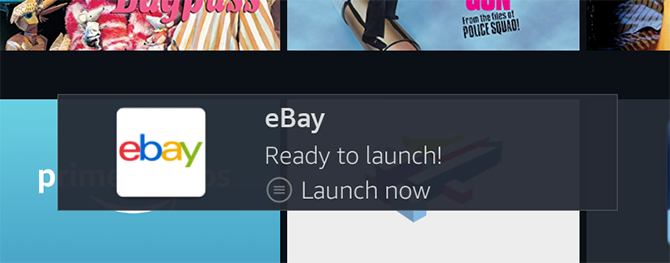
Opäť na svojej paličke držte Domov a vyberte aplikácie. Teraz by ste tu mali vidieť svoju novo nainštalovanú aplikáciu. Stačí kliknúť na spustenie.
Aplikácia Sideload bez telefónu s Androidom
Ak nemáte po ruke telefón s Androidom, môžete aplikácie Firewall stále prenášať pomocou príkazu ADB sideload pomocou súpravy na vývoj softvéru Android. Tento proces je stále bezdrôtový, ale je náročnejší. Našťastie na to nemusíte zakoreniť Fire Fire.
Vyžaduje použitie príkazového riadku a musíte tiež získať súbory APK (aplikácie pre Android) z iného zdroja ako z Obchodu Play.
Stiahnite si nástroje platformy SDK z internetu Webové stránky pre vývojárov systému Android. Je k dispozícii pre systémy Windows, Mac a Linux a obsahuje dôležitý nástroj ADB. Pozrite sa na naše úplný sprievodca nastavením a používaním ADB Ako používať ADB a Fastboot v systéme Android (a prečo by ste mali)Naučiť sa ovládať ADB a Fastboot môže vylepšiť zážitok zo systému Android. Čítaj viac na úvod.
Po jeho stiahnutí spustite príkazový riadok v systéme Windows alebo Terminal na počítači Mac alebo Linux. Musíte zmeniť koreňový adresár, aby ukazoval na priečinok, v ktorom je uložený nástroj ADB.
Urobte to napísaním cd [cesta k priečinku platformy-tools].
Teraz napíšte pripojenie adb [IP adresa], kde IP adresa je adresa, ktorú ste si poznačili z Fire Fire.
V systémoch Mac a Linux musia byť príkazom uvedené „./“Bez úvodzoviek. Zadajte napríklad „./adb connect 192.68.0.36“Bez úvodzoviek. Teraz by sa vám mala zobraziť správa potvrdzujúca, že je pripojená.
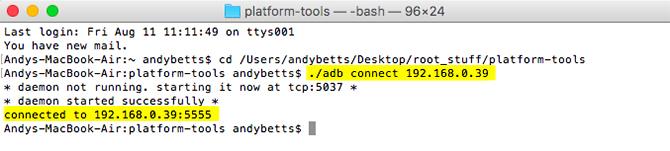
Ak chcete nainštalovať aplikáciu, napíšte inštalácia adb [cesta k aplikácii Android.apk]. Mali by ste vidieť správu, že aplikácia sa nahráva, a potom správu o úspechu. Aplikáciu môžete teraz spustiť na karte Fire Fire.
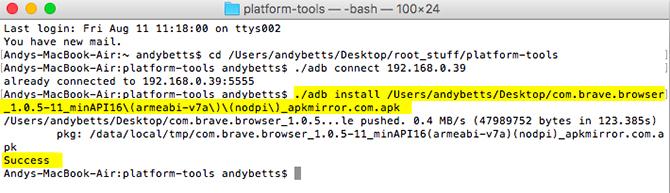
Ako odinštalovať Sideloaded Apps
Existujú dva spôsoby, ako odstrániť aplikácie z vášho Fire Stick.
Ak ste použili metódu Apps2Fire, môžete tu nainštalované aplikácie spravovať. Stačí kliknúť na jeden a vybrať Uninstall z otvoreného dialógového okna.
Prípadne môžete odinštalovať aplikácie na samotnú Fire TV Stick. Podržte stlačené Domov, aby ste videli ikonu aplikácií, vyberte ju a zobrazte všetky nainštalované aplikácie. Zvýraznite ten, ktorý chcete odstrániť, stlačte Ponuka na diaľkovom ovládači a potom vyberte Uninstall.
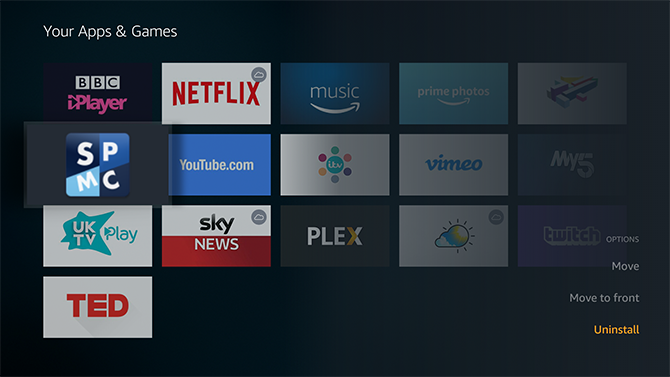
Aplikácie Fire Stick, ktoré potrebujete nainštalovať
Takže teraz viete, ako naložiť aplikácie Fire Stick. Ale ktoré aplikácie sa oplatí nainštalovať?
Nie každá aplikácia funguje. Tí, ktorí sa spoliehajú na rámec služieb Google Play, sa nestanú a pokročilejšie hry narazia na hardvérové limity Fire Stick. Tiež aplikácie navrhnuté tak, aby fungovali výlučne v režime na výšku, nevyzerajú na televízore tak dobre.
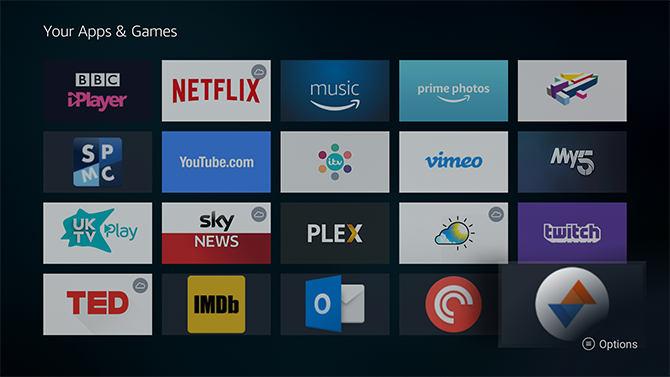
Často je to pokus a omyl, aby sme zistili, čo funguje a čo nie. Niektoré aplikácie vyžadujú, aby bola myš správne použiteľná. V tomto prípade platí platená aplikácia Prepínač myši pre požiarnu televíziu môžete túto funkciu pridať do diaľkového ovládača.
Pre začiatočníkov odporúčame:
- Súkromný prístup na internet, Jeden z najlepšie služby VPN Najlepšie VPN službyZostavili sme zoznam toho, čo považujeme za najlepších poskytovateľov služieb virtuálnej súkromnej siete (VPN), zoskupených podľa prémií, zadarmo a priateľských k torrentu. Čítaj viac . Čitatelia MakeUseOf môžu využite túto špeciálnu ponuku ušetríte na odbere PIA.
- Podcast Addict, na počúvanie podcastov.
- IMDb, najobľúbenejší filmový web na webe.
- výhľad, pre spoločnosť Microsoft a ďalší e-mail.
- Synchronizácia Pro pre Reddit, jeden z najlepších klientov Reddit.
Chcete ešte viac? Niektoré sme vybrali základné aplikácie, ktoré je potrebné nainštalovať na Fire Fire 12 najlepších aplikácií na inštaláciu na novú Amazon Fire TV alebo Fire TV StickVyberáme iba tie najlepšie aplikácie Fire TV. Tieto aplikácie Amazon Fire TV Stick sú jediné, ktoré potrebujete pre svoje nové zariadenie Fire TV. Čítaj viac . Od VLC a Kodi, cez správy a rozhlas, je tu niečo pre každého.
Andy je bývalý novinár a redaktor časopisov, ktorý píše o technológii už 15 rokov. V tom čase prispel k nespočetným publikáciám a produkoval copywriting pre veľké technologické spoločnosti. Poskytol tiež odborné komentáre pre médiá a hostil panely na priemyselných podujatiach.


